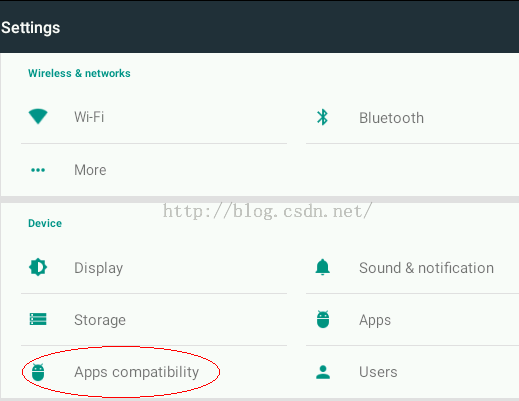如何打开Android X86对houdini的支持
前面的文章中介绍了如何在VirtualBox虚拟机中安装Android X86。不过,安装结束后,试了几个只有ARM版.so文件的apk程序,发现都打不开。难道是新版Android X86动态将ARM指令集转成X86指令集的houdini兼容性有问题?
经过一番研究,发现默认情况下,其实Android X86是不带houdini的,也就是不能运行只有ARM版.so文件的程序。
不过,可以通过几个步骤,将houdini安装上去,打开对动态转码的支持。而这只需要执行两步操作就可以了:
1)在“Settings”中选择“Apps compatibility”:
打开“Enable native bridge”选项:
但是,光打开了这个选项还没有用。打开这个选项的效果只是将系统属性“persist.sys.nativebridge”的值从false(0)改成了true(1):
其它什么都没有做,其实仍然还不能运行ARM指令的程序,还需要下面的第二步。但是,即使运行了下一步,但是没有打开这个选项的话,也是不能运行ARM指令的程序的。
2)打开命令行,切换到root用户,敲入命令“enable_nativebridge”:
![]()
之后,程序会自动上网下载一些东西,等到结束后,houdini的支持就算正式打开了。
那么enable_nativebridge命令到底做了什么呢?其实它只是一个shell脚本文件,位于/system/bin/目录下。
该脚本中的代码如下:
#!/system/bin/sh
PATH=/system/bin:/system/xbin
houdini_bin=0
dest_dir=/system/lib$1/arm$1
binfmt_misc_dir=/proc/sys/fs/binfmt_misc
cd $dest_dir
if [ ! -s libhoudini.so ]; then
if touch .dl_houdini; then
rm -f .dl_houdini
else
cd .. && cp -a arm$1 /data/local/tmp
mount -t tmpfs tmpfs arm$1 && cd arm$1 &&
cp -a /data/local/tmp/arm$1/* . && rm -rf /data/local/tmp/arm$1
fi
fi
cd /data/local/tmp
while [ ! -s $dest_dir/libhoudini.so ]; do
while [ "$(getprop net.dns1)" = "" ]; do
sleep 10
done
if [ -z "$1" ]; then
[ "`uname -m`" = "x86_64" ] && url=http://goo.gl/Xl1str || url=http://goo.gl/PA2qZ7
else
url=http://goo.gl/L00S7l
fi
wget $url -cO houdini.tgz &&
bzcat houdini.tgz | tar xvf - -C $dest_dir && rm -f houdini.tgz && break
rm -f houdini.tgz
sleep 30
done
if [ ! -e $binfmt_misc_dir/register ]; then
mount -t binfmt_misc none $binfmt_misc_dir
fi
cd $binfmt_misc_dir
if [ -e register ]; then
# register Houdini for arm binaries
if [ -z "$1" ]; then
echo ':arm_exe:M::\\x7f\\x45\\x4c\\x46\\x01\\x01\\x01\\x00\\x00\\x00\\x00\\x00\\x00\\x00\\x00\\x00\\x02\\x00\\x28::'"$dest_dir/houdini:P" > register
echo ':arm_dyn:M::\\x7f\\x45\\x4c\\x46\\x01\\x01\\x01\\x00\\x00\\x00\\x00\\x00\\x00\\x00\\x00\\x00\\x03\\x00\\x28::'"$dest_dir/houdini:P" > register
else
echo ':arm64_exe:M::\\x7f\\x45\\x4c\\x46\\x02\\x01\\x01\\x00\\x00\\x00\\x00\\x00\\x00\\x00\\x00\\x00\\x02\\x00\\xb7::'"$dest_dir/houdini64:P" > register
echo ':arm64_dyn:M::\\x7f\\x45\\x4c\\x46\\x02\\x01\\x01\\x00\\x00\\x00\\x00\\x00\\x00\\x00\\x00\\x00\\x03\\x00\\xb7::'"$dest_dir/houdini64:P" > register
fi
if [ -e arm${1}_exe ]; then
houdini_bin=1
fi
else
log -pe -thoudini "No binfmt_misc support"
fi
if [ $houdini_bin -eq 0 ]; then
log -pe -thoudini "houdini$1 enabling failed!"
else
log -pi -thoudini "houdini$1 enabled"
fi
[ "$(getprop ro.zygote)" = "zygote64_32" -a -z "$1" ] && exec $0 64
exit 0
其实主要就做了两件事情:
一是,根据命令是否带参数,以及支持的平台是32位的还是64位的等条件,从网上下载了一个压缩包,并解压缩到“/system/lib/arm”或者“/system/lib64/arm64”目录下。如果没有任何参数的直接运行“enable_nativebridge”命令的话,且在32位系统上的话,则下载链接为:http://goo.gl/PA2qZ7;如果没有任何参数的运行命令,且在64位系统上的花,则下载链接为:http://goo.gl/Xl1str;如果带参数运行“enable_nativebridge”命令的话(参数一般是“64”),则下载链接为:http://goo.gl/L00S7l。
二是,往目录“/proc/sys/fs/binfmt_misc”下的名为“register”的文件中写入了两串字符串,从而告诉Linux内核,所有使用ARM指令集的可执行和动态库ELF文件都用houdini程序打开,而所有ARM64指令集的可执行和动态库ELF文件都用houdini64程序打开(关于binfmt_misc的详细解释,可以参考《Linux下如何指定某一类型程序用特定程序打开(通过binfmt_misc)》)。